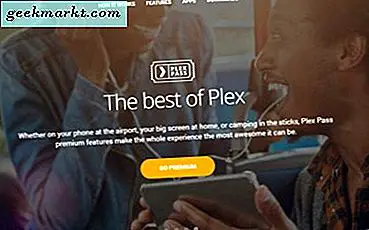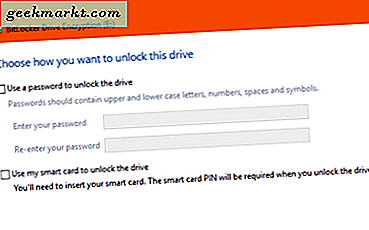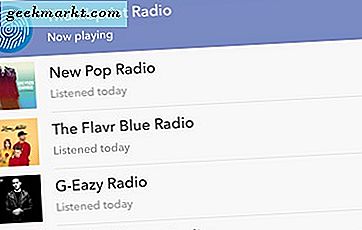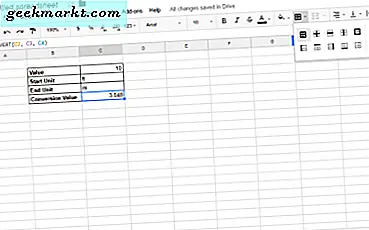
Mange regnearkbrukere må konvertere numeriske verdier til alternative måleenheter. Som de fleste regnearkprogrammer inkluderer du en konverteringsfunksjon som du kan konvertere blant annet til avstand, område, volum, temperatur og hastighetsenheter. Google Sheets er ikke noe unntak da det inkluderer en CONVERT-funksjon. Slik kan du konvertere fotverdier til målere i Google Sheets.
Konverter fot til måler uten konvertering
Arkets CONVERSION-funksjon er ikke avgjørende for å konvertere måleverdier. I stedet kan Google Sheets-brukere konvertere en føtterverdi til meter med den faktiske konverteringsformelen de ville skrive inn i en kalkulator. Det er to grunnleggende formler som konverterer føtter til meter.
En meter beløper seg til 3, 28 fot. Dermed er den første måten å konvertere føttene til meter til å dele et tall med 3, 28. For eksempel beløper 10 meter til 3.048 meter.
En fot utgjør ca. 30, 48 prosent av en meter. Du kan derfor også multiplisere verdien med 0.3048. Multiplikasjon 10 fot ved 0.3048 returnerer også 3.048.
Google Sheets-brukere kan konvertere føtter til meter ved å taste inn divisjonen (/) og multiplikasjonen (*) direkte i funksjonslinjen. For eksempel, åpne et tomt Google Sheets-regneark. Skriv deretter inn '10, '' 125 'og' 50 'i celler A2: A4 som i øyeblikksbildet rett under.

Velg celle B2, og skriv '= A2 / 3.28' i fx-feltet. Celle B2 returnerer verdien 3.048 når du trykker Enter. Du kan kopiere denne formelen til celler B3 og B4 ved å venstre-klikke nederst til høyre på B2 og holde venstre museknapp. Dra markøren over B3 og B4 ved å kopiere formelen til de cellene som vist på stillbildet under.

Deretter skriver du inn '= A2 * 30, 48' i celle C2. Celle C2 vil da inkludere 3.048, som er det samme som B2. Forskjellen er at C2s verdi er avrundet til tre desimaler. Kopier C2 til C3 og C4 med fyllhåndtaket som du gjorde for kolonnen B.

Fjern nå noen desimaler fra B-kolonnens verdier. Du kan fjerne desimaler ved å velge en celle og trykke på Reduser desimalknappen på Arkets verktøylinje. Alternativt kan du trykke på Øk desimalknappen for å legge til flere desimaler til et valgt nummer. Regnearket ditt samsvarer med det i bildet under, når alle kolonnenummer B og C har to desimaler.

Konverteringsfunksjonen
CONVERT er Sheets 'funksjon for å konvertere måleenheter. Google Sheets-brukere kan legge inn denne funksjonen i regnearkene med syntaksen: CONVERT (value, start_unit, end_unit) . Verdien kan være en cellereferanse eller et nummer som er inkludert i funksjonen. For å konvertere fotverdier til meter, ta med føtter (ft) som startenhet og målere (m) som endeenhet.
Legg til CONVERT i regnearket ved å velge celle D2. Skriv '= CONVERT (A2, "ft", "m")' i fx-feltet, og trykk på Return-tasten. Celle D2 vil nå inkludere resultatet 3.048, som du kan rulle ned til 3.05 som nedenfor.

Konfigurer en konverteringskalkulator
Du kan konfigurere din egen konverterings kalkulator med CONVERT. For å gjøre det, klikk Fil > Ny i Ark for å åpne et tomt regneark. Skriv inn 'Verdi', 'Startenhet', 'Endenhet' og 'Konverteringsverdi' i celler B2: B5 som i øyeblikksbildet rett under.

Deretter velger du celle C5 og skriver inn '= CONVERT (C2, C3, C4)' i fx-feltet. Skriv '10' i celle C2, som er føttens verdi. Deretter kan du skrive inn 'ft' i C3 som startenhet, og skriv inn 'm' i celle C4 som endeenhet. Cell C5 vil nå inkludere 3.048 som konverteringsverdi.

Siden konverterings kalkulatoren har start- og slutt-enhetceller, kan du også konvertere andre måleenheter med den. For eksempel, skriv 'yd' i C3 og 'ft' i C4 i stedet for å konvertere 10 meter til fot. Konverteringsfunksjonen for Google Sheets kan konvertere tid, avstand, energi, volum, område, hastighet, temperatur og mer i tillegg.
Til slutt legg til noen formatering til konverterings kalkulatoren. Velg cellene B2: B5 og trykk på hurtigtasten Ctrl + B for å legge til fet skrift i overskriftene. For å legge til cellegrenser til konverteringskalkulatoren, velg celleområde B2: C5 med markør. Trykk på Border- knappen, og klikk på det fulle grensealternativet som vises i stillbildet nedenfor.

Nå har du din egen konverterings kalkulator for å konvertere føtter til meter og andre målinger med! For å konvertere føtter til meter i et Excel-regneark, sjekk ut denne Tech Junkie-guiden.